На днях мы сообщали вам о том, что некоторые владельцы Android устройств получили возможность включить в приложении Youtube темную тему оформления интерфейса. Вы также хотели бы иметь её? Сегодня мы расскажем вам как это сделать.
На сайте XDA-developers появилась инструкция, в которой описан способ переключения последней версии приложения Youtube для Android на темную тему оформления и мы решили вас с ней ознакомить.
Как включить темную тему оформления в Youtube для Android
Для того чтобы переключить интерфейс Youtube для Android на темную тему вам понадобится:
• Свежая версия приложения, скачать которую вы можете с этой страницы Google Play Маркет
• Компьютер с приложением ADB, скачать которое вместе с Fastboot вы можете с официального сайта Google по следующим ссылкам:
• Смартфон или планшет со включенным в меню основных настроек системы режимом отладки через USB. Как его найти и включить описано в этой статье.
После того, как вы всё это подготовите можно начинать:
1. Скачайте на компьютер файл YouTubeDarkTheme_XDA.zip, распакуйте его и поместите имевшийся там файл с именем YouTubeDarkTheme_XDA.ab в папку, где у вас находится программа ADB
2. Подключите с помощью USB кабеля ваш смартфон к компьютеру, затем перейдите на компьютере в папку с программой ADB и запустите окно командной строки Windows (или Windows Power Shell, или терминал Linux, или терминал macOS). Для этого в проводнике введите в адресной строке cmd и нажмите «Enter».
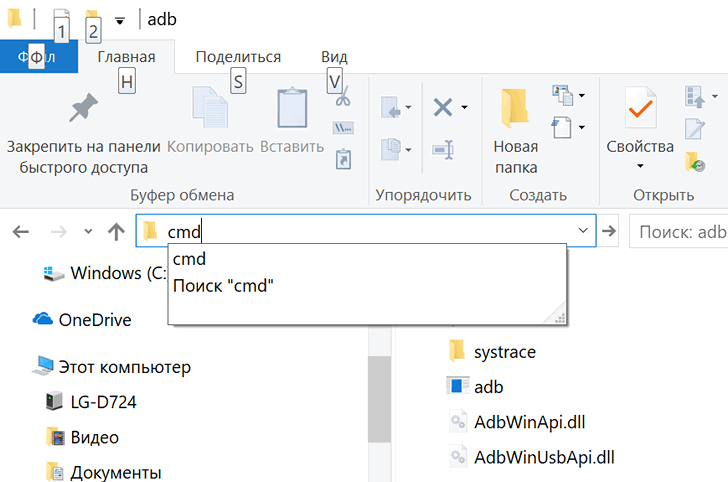
3. В окне командной строки выполните команду:
adb restore YouTubeDarkTheme_XDA.ab
Команда для Windows Power Shell, терминала macOS и Linux выглядит следующим образом:
.\adb restore YouTubeDarkTheme_XDA.ab

( имейте в виду что YouTubeDarkTheme_XDA.ab — это имя и расширение файла из zip-архива, скачанного вами в пункте 1)
4. Компьютер выдаст сообщение "Now unlock your device and confirm the restore operatoin", а экране вашего смартфона откроется окно с заголовком «Полное восстановление»:

5. Выберите вариант «ВОССТАНОВИТЬ ДАННЫЕ» нажав на соответствующую кнопку в нижнем правом углу окна. Не переживайте: полного восстановления данных не будет, из файла YouTubeDarkTheme_XDA.ab восстановятся только настройки Youtube, касающиеся темы оформления.
Через секунду-другую после начала процесса окно закроется, при этом на экране смартфона поочередно появятся сообщения: «Синхронизация» «Восстановление завершено».

6. Всё. можно запускать Youtube: теперь приложение у вас будет иметь темный интерфейс

Подробности о сути метода описанного выше вы можете узнать на сайте XDA по следующему адресу.
Похожие материалы:
Какие приложения могут работать в режиме «Картинка в картинке»
Как смотреть видео из YouTube на Android Auto магнитоле с помощью YouTubeAuto (Обновлено)
Популярное прошлых лет
- Программы для Android. Интеллектуальный режим сна вашего планшета или смартфона с помощью нового приложения Cover Algorithm
- Как задать программу по умолчанию в Android. Отменяем и задаем программу по умолчанию для определенных действий с помощью Default App Manager. Инструкция
- Как установить все apk файлы на Android устройство с компьютера одним кликом.
- Советы и подсказки. Как найти Параметры разработчика и отладку по USB в Android 4.2 и выше
- Что такое права доступа root для чего они нужны и как их получить.
- Popcorn Player: бесплатный видео плеер с плавающим окном для Android планшетов и смартфонов
- Root для Samsung Galaxy Note 3, Galaxy Note 8.0 и других планшетов и смартфонов Samsung с помощью CF-Auto-Root от Chainfire (инструкция)
- Батарея вашего планшета или смартфона стала очень быстро разряжаться? Возможно, в этом виноваты Сервисы Google Play
- Как задать ограничения доступа к системным возможностям для любых приложений в Android 4.3 с помощью скрытого приложения «Операции в приложениях»
- Изучаем Android. Как обновить или удалить приложение на Android устройстве с помощью веб-сайта Google Play
